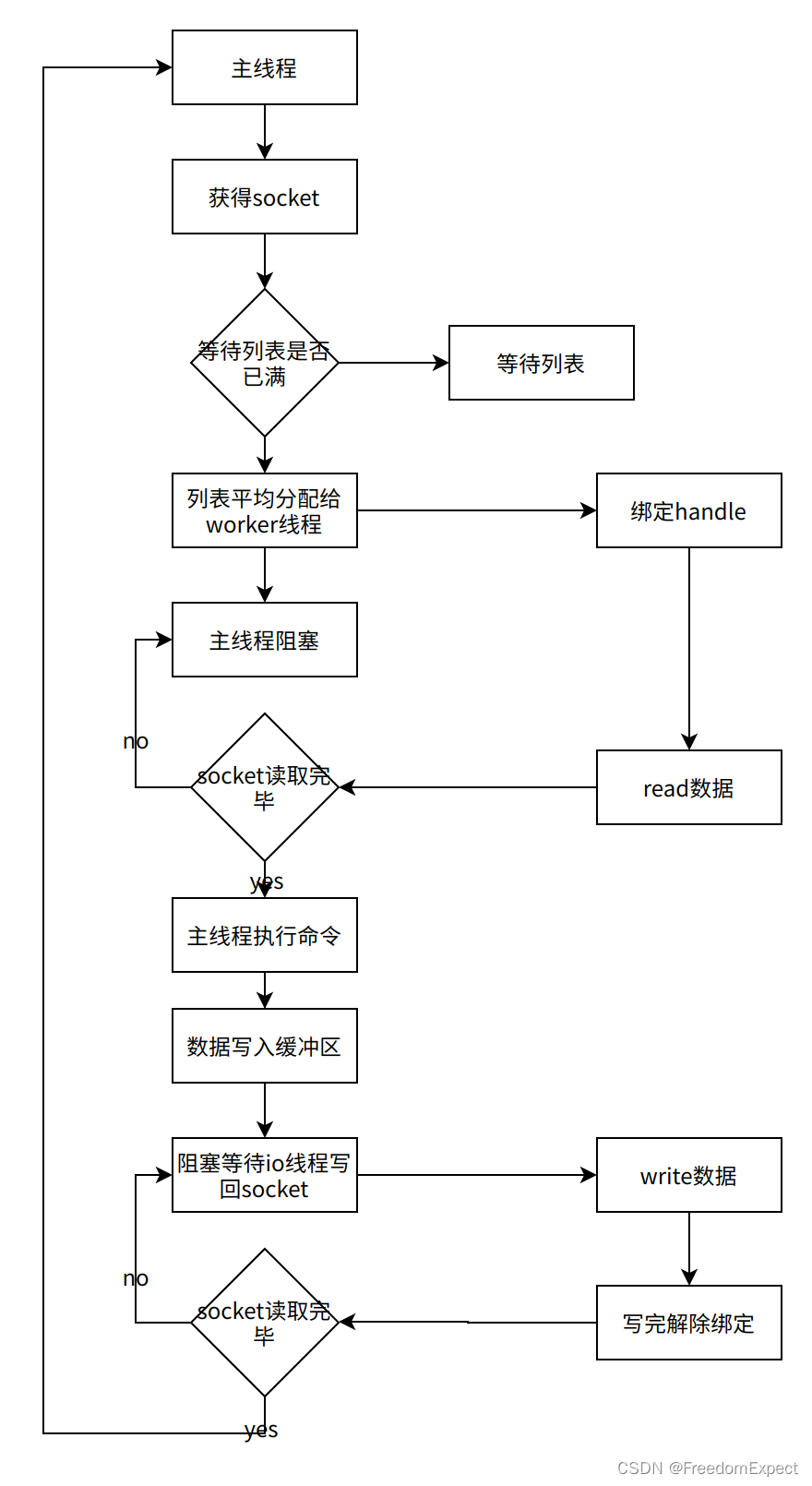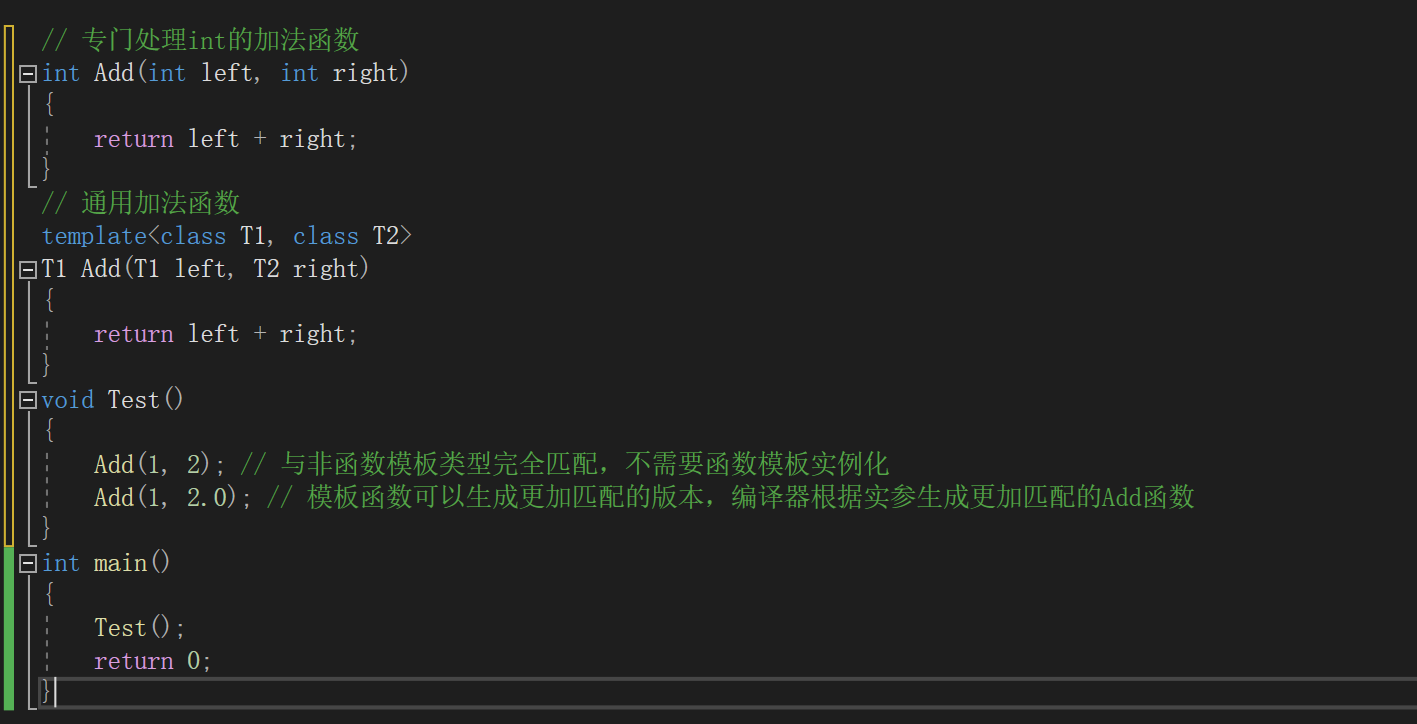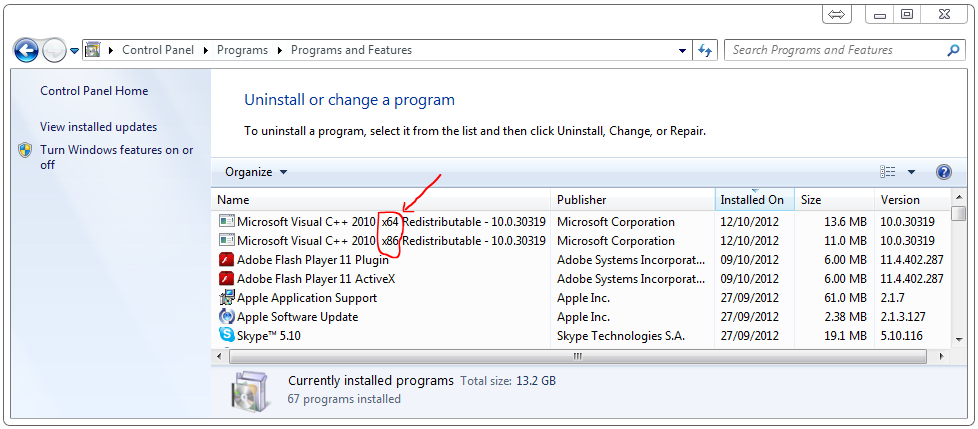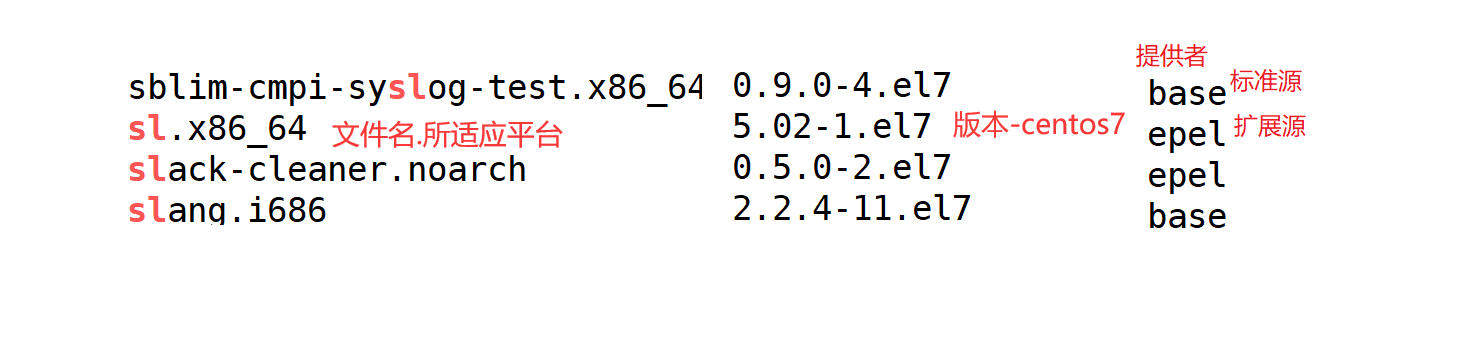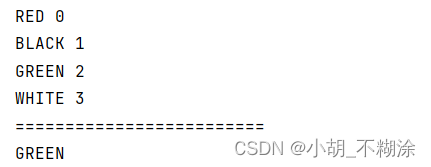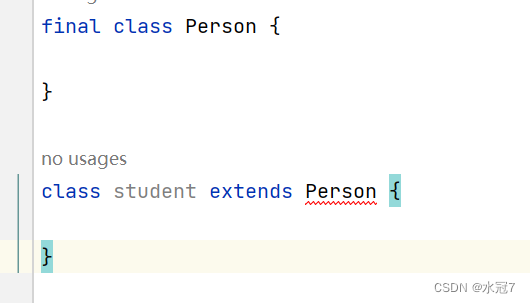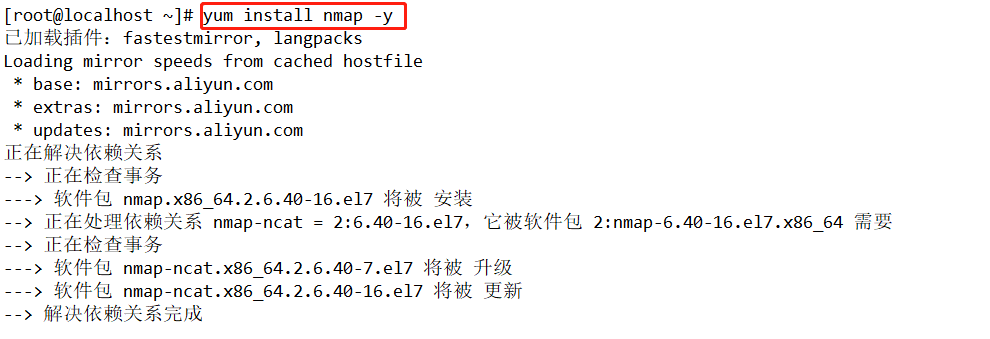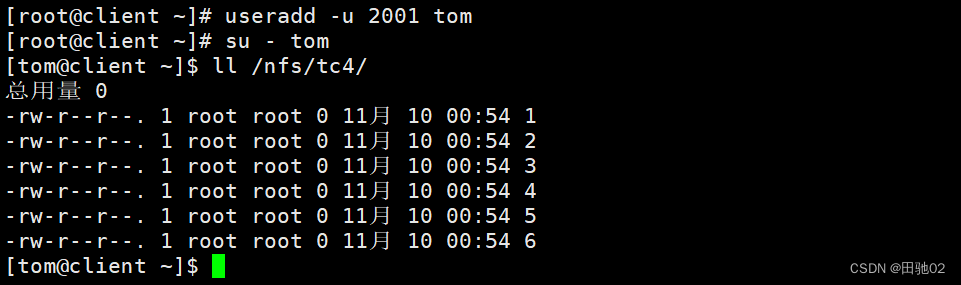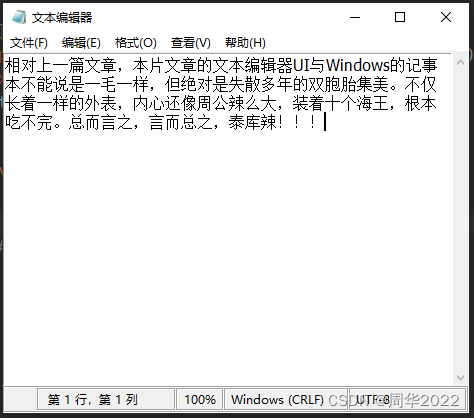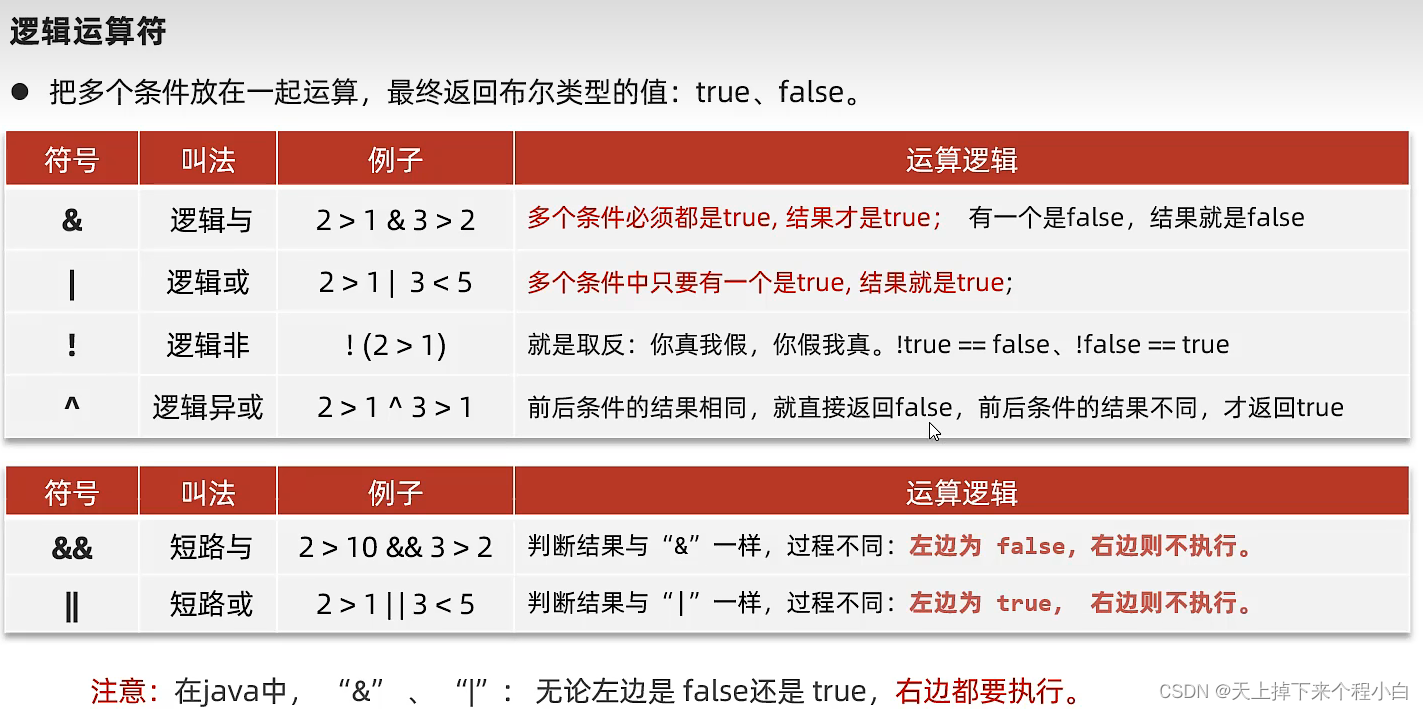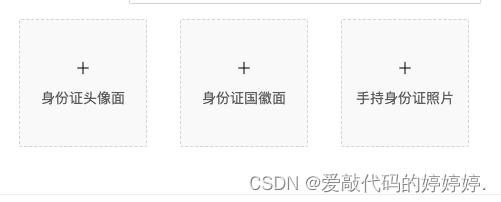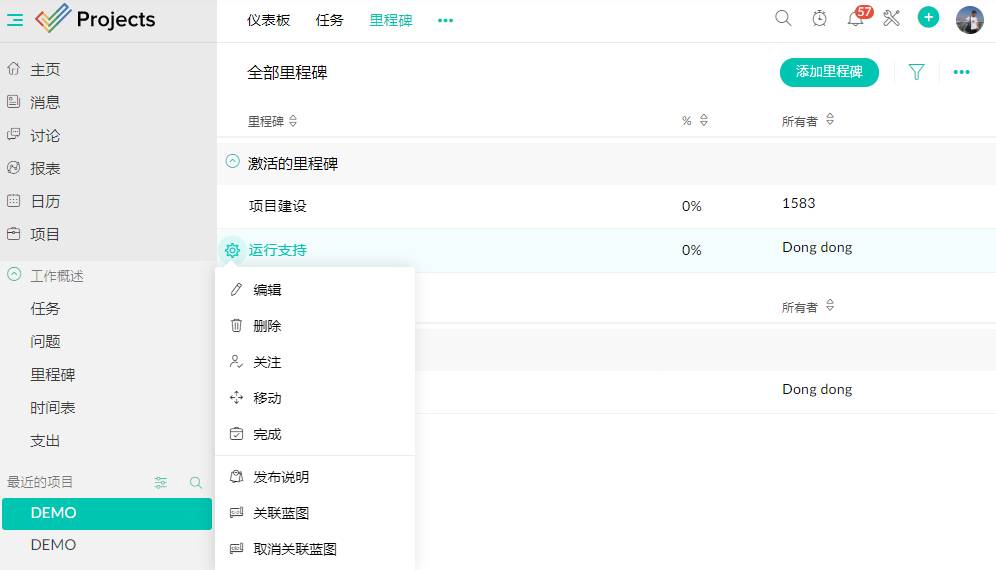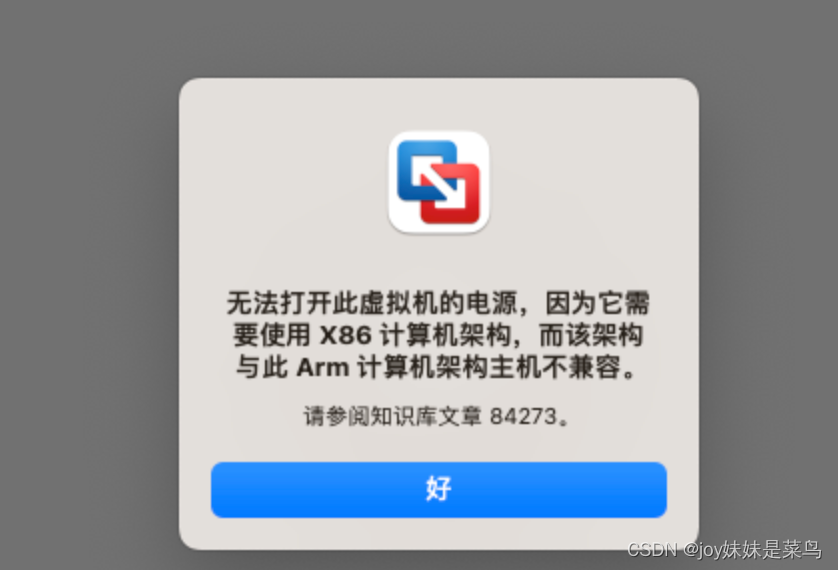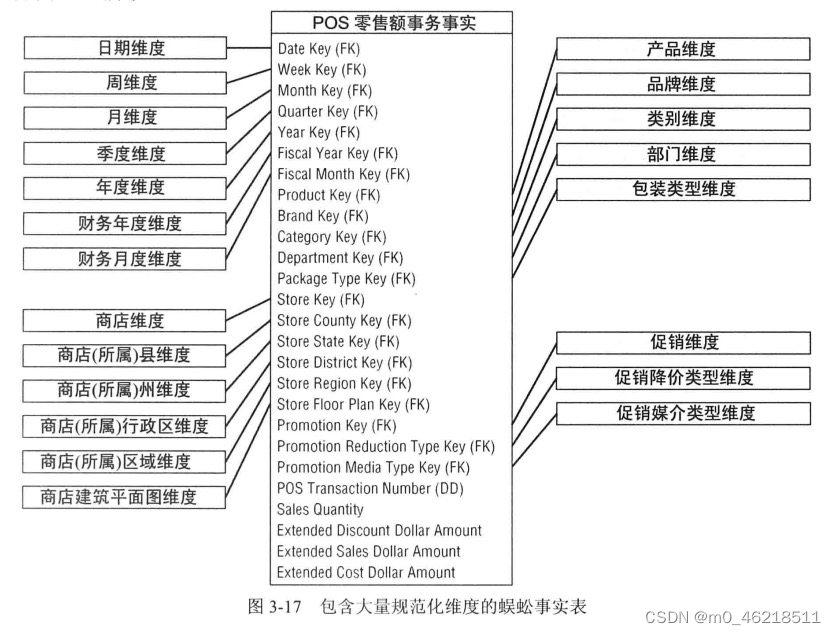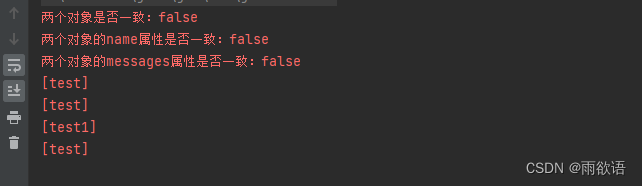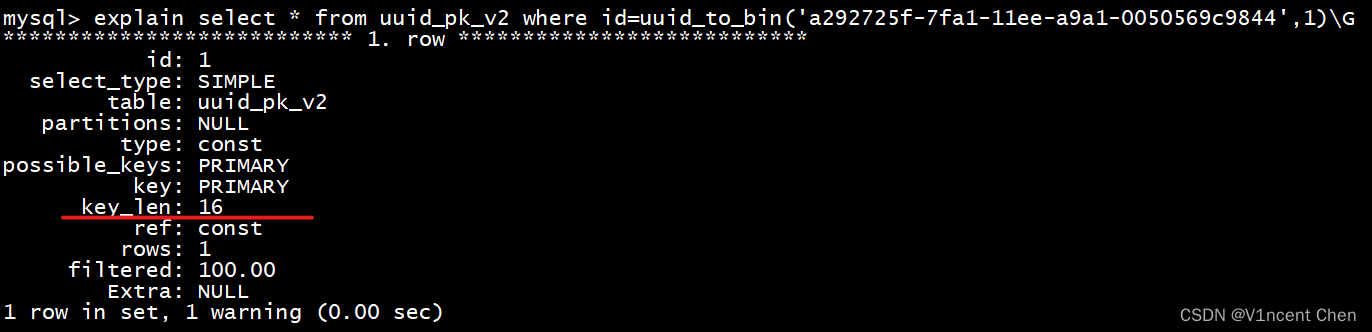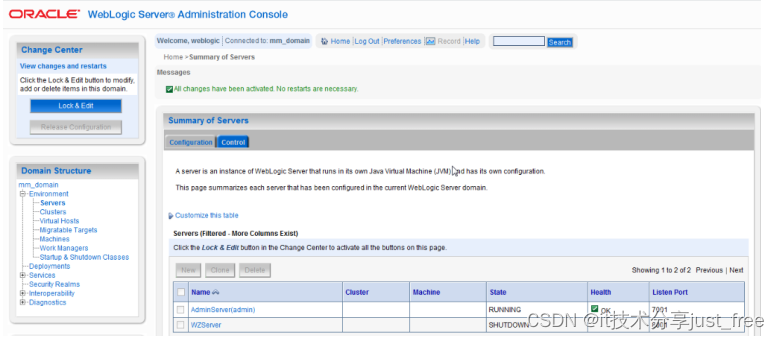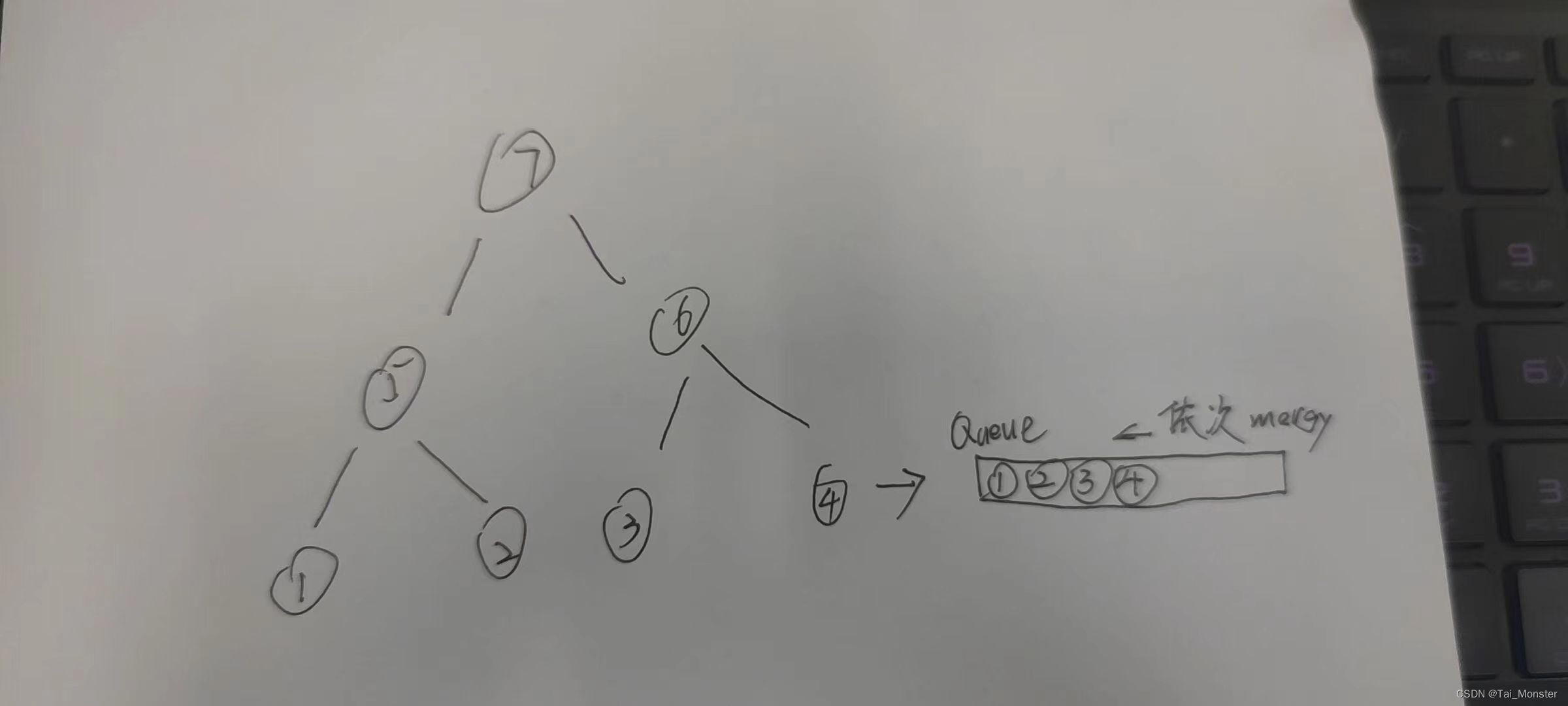操作
- 右击Test Plan添加用户组,在用户组下右击添加所需的其他组件。一般来说添加发送请求一定会添加
取样器(http请求类型),在取样器中添加对应的http/https请求等基本信息。取样器的执行顺序就是在线程组中添加的取样器的顺序进行执行http请求 - 为了查看请求的具体响应结果需要在对应的取样器下添加对应的
监听器(查看结果树类型) - 启动时可以单独右击进行线程组中请求的执行,如果在test plan中创建多个线程组时使用图像页面上的启动键进行启动时将会执行所有线程组中的http请求

请求默认值
请求默认值的作用就是用于设置http请求的公共特性,在Test Plan中设置HTTP请求默认值时后在线程组中创建的HTTP类型的取样器时可以不进行添加对应的http类型 请求路径 端口等信息,如果创建的取样器中没有这些信息时默认会使用HTTP请求默认值中的数据发送http请求,线程组中手动创建的取样器的优先级大于HTTP请求默认值的,如果线程组中创建的取样器中填充了对应的数据时将不会使用HTTP请求默认值中设置的数据信息。
录制流量
录制流量的功能是用来捕捉大量网页请求。
创建http代理 先创建一个HTTP代理服务器,该服务器中配置分组,之后创建一个线程组在线程中添加录制控制器,并且在浏览器中需要添加浏览器代理从而浏览器代理将会所有的请求发送到Jmeter中
固定定时器
固定定时器的作用是在请求之前的进行拦截。固定定时器的作用就是进行请求的间隔
测试活动
测试活动的作用也是用来进行请求的间隔,在请求之后进行请求间隔等待
Cookie管理器
在线程中的配置元件中添加,作用是用于在请求发送时在请求中添加Cookie。
变量关联
后面的请求需要来自之前请求中返回的数据时在请求中的后置处理器中选择前面的请求中返回的数据对应数据的提取器。
提取的值来自于当前请求的前一个请求中的响应的数据中的json表达式中的值,该提取器中的产生的数据在使用时通过${变量名}的方式进行使用
{ "student":{ "home":{ "address":"value" } } } 表达式的取值:$.student.home.address 进行获取json数据获取 { "students":{ "student":{ "items":[ {"name":value}, {"address":value} ] } } } 表达式获取值:$.students.student.items[0].name
CVS数据文件设置
cvs文件就是正常文本文件,文本文件的每一行数据会赋值给一个线程组中设置的线程。在对应的线程组中进行添加,选择配置元件中的CSV数据文件设置
使用时直接在需要使用的地方使用${loginname},${password}进行使用
断言(响应校验)
在http请求中添加断言,根据响应返回的数据类型选择对应的断言类型。
右击Http请求选择断言中对应的断言类型。
逻辑控制器
逻辑控制器一般用于控制线程组中的某些请求,创建逻辑控制器后直接将需要进行逻辑控制的的请求添加到逻辑控制器中,设置好逻辑控制器中的条件就可以
预处理
LC1的值就是循环控制器的名称,'__jm_LC1_idx'是用于获取循环控制器的循环下标的值

插件下载
- 通过Documentation :: JMeter-Plugins.org下载jmeter-plugins-manager-1.9.jar插件
- 将该插件放入D:\apache-jmeter-5.4.1\lib\ext文件夹下
- 启动jmeter, Options–>Plugins Manager中的Available Plugins中下载jpgc common set插件
- 进行渐进压测等
渐进压测
右键”测试计划“》添加》线程,选择”jp@gc - Stepping Thread Group“,插件